2. Erstellen Ihres ersten Datenmodells mit Power Pivot
Datenimport:
- Klicken Sie auf die Registerkarte Power Pivot, und wählen Sie dann Manage aus, um das Power Pivot-Fenster zu öffnen.
- Klicken Sie in diesem Fenster auf Get External Data und wählen Sie die Datenquelle aus, die Sie verwenden möchten (z. B. aus einer Excel-Datei, einer SQL Server-Datenbank oder einer anderen Quelle).
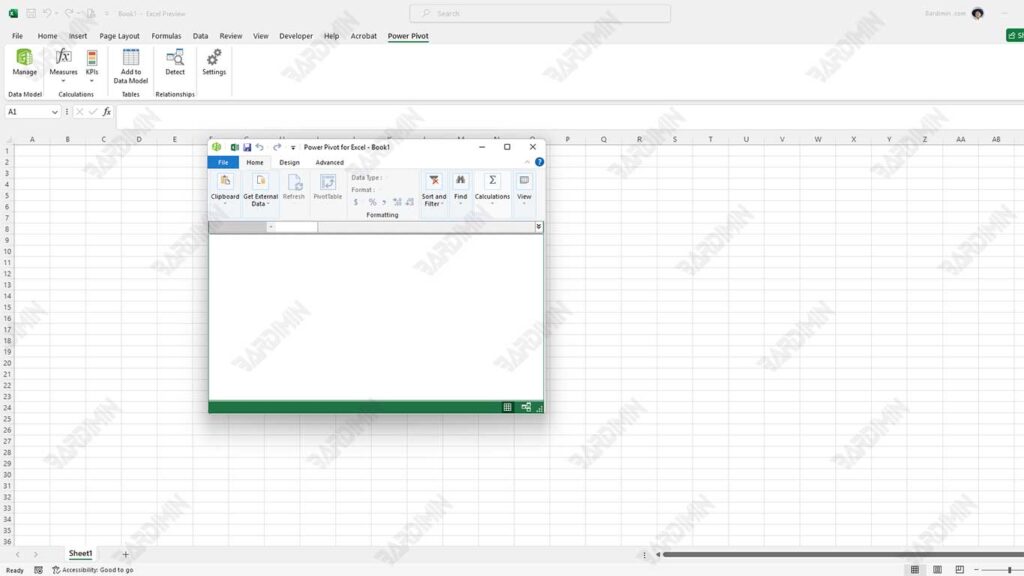
Erstellen von Beziehungen zwischen Tabellen:
- Nach dem Importieren von Daten aus verschiedenen Quellen können Sie Beziehungen zwischen Tabellen erstellen, indem Sie im Power Pivot-Fenster die Registerkarte Diagram View auswählen.
- Ziehen Sie Schlüsselspalten per Drag & Drop aus einer Tabelle in Schlüsselspalten in einer anderen Tabelle, um Beziehungen zuzuweisen. Dies ermöglicht eine komplexere Datenanalyse durch die Verwendung relationaler Modelle.
3. Erstellen einer Pivot-Tabelle aus einem Datenmodell
Erstellen einer Pivot-Tabelle:
- Kehren Sie nach dem Einrichten des Datenmodells in Power Pivot zu Excel zurück.
- Wählen Sie den Tab Insert aus und klicken Sie dann auf PivotTable.
- Wählen Sie im angezeigten Fenster die Option aus, das Datenmodell aus Power Pivot zu verwenden, und klicken Sie auf OK.
Hinzufügen von Feldern zu einer Pivot-Tabelle:
- Im angezeigten Feldbereich der Pivot-Tabelle sehen Sie die Tabellen und Spalten aus Ihrem Datenmodell.
- Ziehen Sie die gewünschten Felder in den Bereich Zeilen, Spalten oder Werte, um Ihren Analysebericht zu erstellen.
Schritte zu den ersten Schritten mit Power Query
Power Query ist ein sehr nützliches Tool in Microsoft Excel zum Importieren, Bereinigen und Transformieren von Daten aus verschiedenen Quellen. Im Folgenden finden Sie die Schritte für die ersten Schritte mit Power Query, einschließlich des Importierens von Daten, des Vornehmens von Änderungen und spezifischer Beispiele.
1. Importieren von Daten aus mehreren Quellen
Öffnen Sie Power Query:
- Wählen Sie in Excel oben die Registerkarte Data aus.
- Klicken Sie auf Get Data, um eine große Auswahl an Datenquellen anzuzeigen.
Wählen Sie eine Datenquelle aus:
- Sie können Daten aus einer Vielzahl von Quellen importieren, z. B.:
- Datei: Excel, CSV, XML, JSON
- Datenbank: SQL Server, Access, Oracle
- Onlinedienste: SharePoint, Web
- Wählen Sie die entsprechende Quelle aus und befolgen Sie die Anweisungen, um eine Verbindung zu dieser Datenquelle herzustellen.
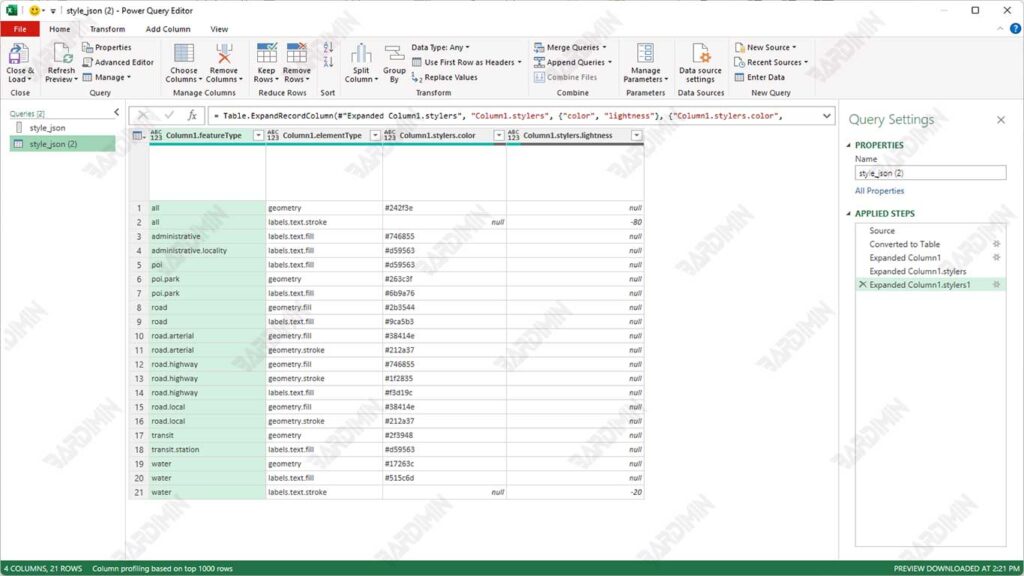
Verbindungen herstellen:
- Nach dem Auswählen der Datenquelle öffnet Power Query ein Navigatorfenster. Hier können Sie die Tabelle oder den Datenbereich auswählen, den Sie importieren möchten.
- Klicken Sie auf Load, um die Daten direkt in das Arbeitsblatt zu laden, oder auf Transform Data, um den Power Query-Editor zu öffnen und weitere Bereinigungen oder Änderungen vorzunehmen, bevor Sie ihn laden.
2. Transformieren von Daten mithilfe von Features in Power Query
Power Query-Editor:
- Nachdem Sie Transform Data ausgewählt haben, werden Sie zum Power Query-Editor weitergeleitet. Hier können Sie verschiedene Änderungen vornehmen, z. B.:
- Spalten löschen: Wählen Sie die Spalten aus, die Sie nicht benötigen, und klicken Sie mit der rechten Maustaste, um sie zu löschen.
- Werte ersetzen: Verwenden Sie die Funktion “Replace Values”, um bestimmte Werte durch andere zu ersetzen.
- Tabellen zusammenführen: Wenn Sie mehrere Tabellen haben, die Sie zusammenführen möchten, verwenden Sie die Option “Abfragen zusammenführen”, um nach Schlüsselspalten zusammenzuführen.
Umsetzung der Änderung:
Jeder Schritt der Änderung, die Sie vornehmen, wird im rechten Bereich aufgezeichnet. Sie können jederzeit einen neuen Schritt hinzufügen oder einen vorhandenen Schritt bearbeiten.

